很多时候,我发现一些 Mac 设备的用户对这样一个问题感到困惑: 如何删除 Mac 设备上的下载?
例如我有一个 MacBook Air的 我每天都用。 我将它用于工作和娱乐目的。 我喜欢用 MacBook Air 做的一件事是下载大量文件。 主要是因为我喜欢看连续剧和电影。 现在,我想知道如何正确 删除下载 我不再需要了。 你能教我如何正确地做吗?
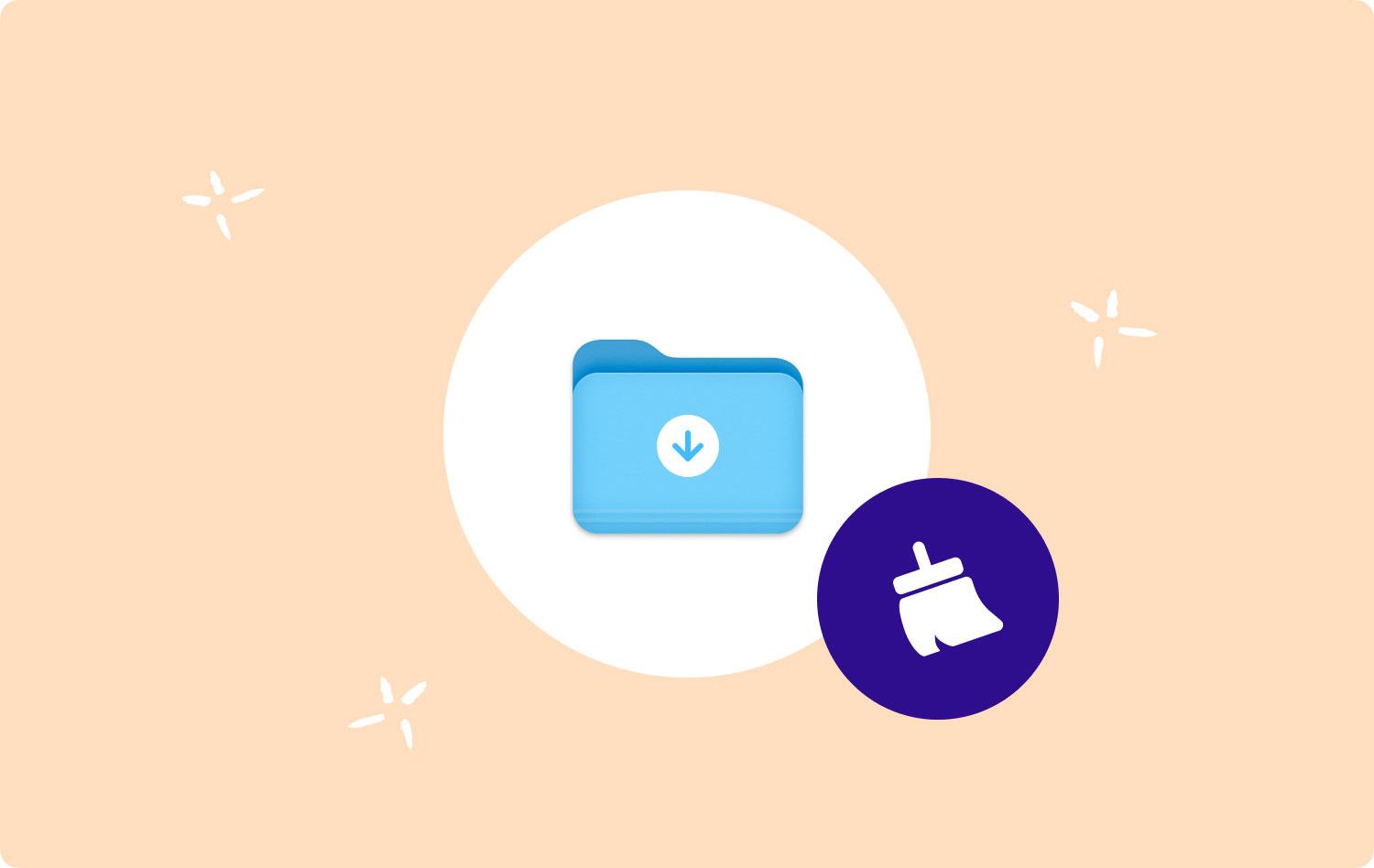
确实,类似的问题在不同的论坛上满天飞,友善的网友们也给出了很多方法。 但是,Mac 用户很难判断哪种方法最适合他们。 因此,这篇文章将提供一个完整的指南 如何删除 Mac 设备上的下载.
第一部分:为什么需要删除 Mac 上的下载?第二部分:如何删除 Mac 上的下载内容 TechyCub的 Mac 清洁器第 III 部分:在 Mac 上手动删除您的下载第四部分:删除不同浏览器中的下载历史记录第五部分:结论
第一部分:为什么需要删除 Mac 上的下载?
Apple 的 Mac 设备非常受欢迎,对很多用户都有用。 它有一个用户友好的界面。 另外,它工作起来又快又流畅。
当我们每天使用我们的 Mac 设备时,我们通常会积累大量下载的文件,例如应用程序、音乐、视频、图片,甚至机密数据。
所有这些下载的文件都保存在我们的硬盘驱动器或固态驱动器 (SDD) 上。 具体来说,如果未修改,下载的文件将保留在“下载”文件夹中。
这会占用您设备中的大量空间。 此外,可能存在机密数据,一旦泄露,可能会给您、您的企业或与您合作的公司带来很多麻烦。
这就是为什么在本文中,我们将向您展示删除下载文件的不同方式或方法。
我们还将告诉您如何在 Mac 设备的不同浏览器中以及通过一个有用的应用程序删除您的下载历史记录。 希望这将有助于保护您的隐私安全,甚至可以释放设备中的更多空间以提高其性能。
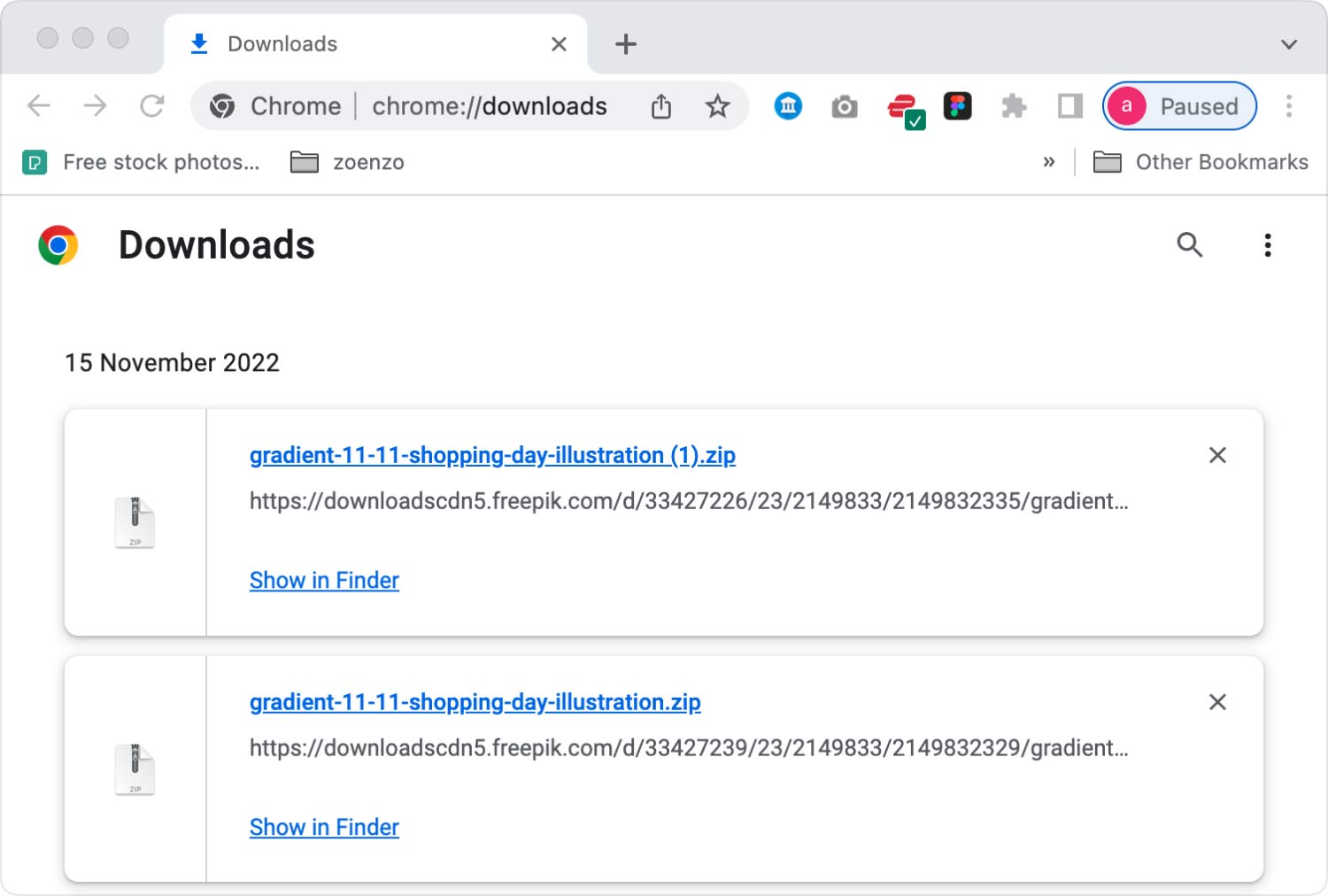
第二部分:如何删除 Mac 上的下载内容 TechyCub的 Mac 清洁器
您实际上可以做的一件事是使用 TechyCub的 Mac 清洁器 帮助您清理浏览器,包括其中下载的文件,甚至让您的 Mac 运行得更快。 这是 Mac 用户借助第三方应用程序删除 Mac 上下载内容的最快、最方便的方法。
以下是如何使用删除 Mac 上的下载 TechyCub的 Mac Cleaner 一步一步:
步骤01-下载该工具。
Mac Cleaner
快速扫描Mac并轻松清理垃圾文件。
检查Mac的主要状态,包括磁盘使用情况,CPU状态,内存使用情况等。
只需点击几下即可加速您的Mac。
免费下载
步骤 02 - 在您的 Mac 设备中启动它。 主界面会显示设备的各种系统状态。
步骤03 - 选择 隐私政策 然后按 Scan 扫描 按钮。
步骤 06 - 在 Mac 上选择特定类别和下载中涉及的文件。 例如, 下载历史 在 Google Chrome 浏览器下。
步骤07 - 按 清洁.
步骤09-等待清洁过程完成。

第 III 部分:在 Mac 上手动删除您的下载
以下是在 Mac 设备中手动删除下载内容的步骤:
步骤 01 - 前往 Dock。
步骤 02 - 最后走向 fInder。
步骤 03 - 转到“管理”页面。
步骤 04 - 在屏幕左侧,查找下载并单击它。
步骤 05 - 现在,所有下载都将显示在右侧的窗格中。
步骤 06 - 如果您希望选择每一个下载的数据,请按 CMD + A。或者,您可以一次选择一个特定的下载文件。
步骤 07 - 单击鼠标右键。
步骤 08 - 选择移至废纸篓。
步骤 09 - 转到您的垃圾桶并右键单击它。
第 10 步 - 选择清空垃圾箱。
就是这样。 很容易吧? 好吧,让我们继续删除不同浏览器中的下载历史记录。
第四部分:删除不同浏览器中的下载历史记录
在不同的浏览器中删除您的历史记录有不同的步骤。 让我们一一检查。
Chrome:如何手动删除下载历史记录
以下是帮助您手动清除下载历史记录的步骤 Google Chrome:
步骤 01 - 打开浏览器 Chrome。
步骤 02 - 按历史记录。 它位于菜单栏内。
步骤 03 - 按显示完整历史记录。
步骤 04 - 选择清除浏览数据...
步骤 05 - 选择您要删除的时间范围。 如果要删除所有内容,请选择时间的开始。
步骤 06 - 选中显示下载历史记录的框。
步骤 07 - 最后,按清除浏览数据。
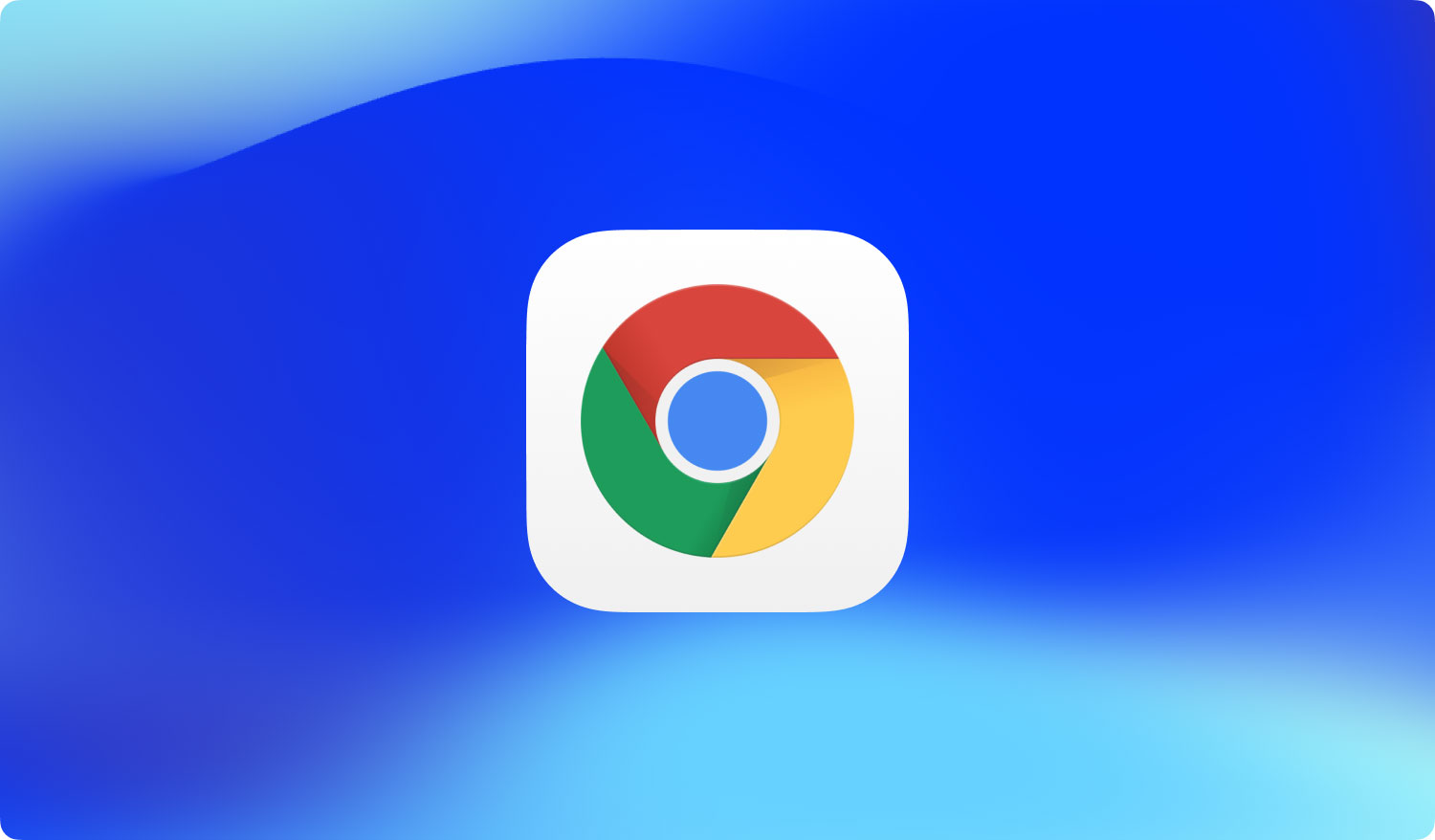
Safari:如何手动删除下载历史记录
为了清除您在 Safari浏览器,请按照以下步骤操作:
步骤 01 - 打开浏览器 Safari。
步骤 02 - 按历史记录。 它位于菜单栏内,该菜单栏也位于屏幕顶部。
步骤 03 - 选择清除历史记录和网站数据。
步骤 04 - 如果您想清除所有内容,请选择所有历史记录。 或者,您可以选择所需的特定时间范围。
步骤05 - 按清除历史记录。
Firefox:如何手动删除下载历史记录
以下是帮助您删除下载历史记录的步骤 Firefox.
步骤 01 - 在您的 Mac 设备上打开上述浏览器。
步骤 02 - 转到菜单栏并选择历史记录。
步骤03 - 选择清除最近历史记录。
步骤 04 - 如果要删除所有内容,请选择所有内容。 或者,选择所需的时间范围。
步骤 05 - 按标有详细信息的箭头。
步骤 06 - 选中显示浏览和下载历史记录的框。
步骤07 - 按“立即清除”。
这就是如何手动删除 Mac 上的下载和三个不同浏览器的下载历史记录。
人们也读 如何在Mac上删除iPhone备份? 如何在 Mac 上查看 iPhone 备份?6如何将照片从iPhone复制到Mac。
第五部分:结论
TechyCub的 Mac 清洁器 实际上,在如何删除 Mac 上的下载方面表现出色。 此外,其隐私工具可以帮助您删除下载历史记录和浏览历史记录,从而使信息保密。
如果您真的想删除数据,还可以使用该工具的文件粉碎器工具。 这样,即使使用高级数据恢复工具也无法恢复被粉碎的文件。
这款一体化工具可以帮助您获得 Mac 设备所需的空间,从而帮助它更快地运行并确保您的数据安全。
Mac Cleaner
快速扫描Mac并轻松清理垃圾文件。
检查Mac的主要状态,包括磁盘使用情况,CPU状态,内存使用情况等。
只需点击几下即可加速您的Mac。
免费下载
